iPhoneで重要なテキストメッセージが突然消えてしまい、困惑したりイライラしたりしたことはありませんか?なぜこのようなことが起こるのか、どうすれば防げるのか、あるいは解決できるのか疑問に思ったことはありませんか?もし答えが「はい」なら、この記事はまさにうってつけです。この記事では、iPhoneでテキストメッセージが消えてしまう原因と、メッセージを修復・復元するための解決策をご紹介します。読み進めていただければ、役立つ情報やヒントが見つかるはずです。
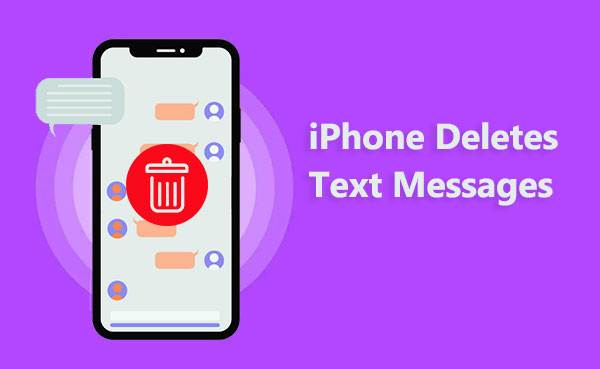
iPhoneでテキストメッセージが勝手に削除されるのはなぜでしょうか?考えられる原因は以下のとおりです。
ストレージ容量不足: iPhoneのストレージ容量がほぼいっぱいになると、テキストメッセージなど、古いデータや使用頻度の低いデータが自動的に削除されることがあります。これは、デバイスがスムーズに動作するために必要な空き容量を確保するためです。
iOSアップデート エラー: iOSアップデート プロセス中にバグやエラーが発生すると、 iPhone 上のすべてのメッセージが消えたり削除されたりするリスクがあります。
メッセージ設定: iPhoneのメッセージ設定で「メッセージを保持」または「自動削除」機能が有効になっている場合、一定期間後にテキストメッセージが自動的に削除されることがあります。これは、ストレージ容量の節約やプライバシー保護を目的としています。
iCloud同期: iPhoneのiCloud設定で「メッセージ」機能が有効になっている場合、テキストメッセージが他のAppleデバイスと同期されることがあります。つまり、あるデバイスでメッセージを削除すると、他のデバイスからも削除されます。この同期は、データの整合性を維持し、重複を回避するために行われます。
なぜiPhoneがメッセージを削除してしまうのでしょうか?これで理由が分かりました。iPhoneがテキストメッセージを自動的に削除してしまうと、特に重要な情報や貴重な情報を失ってしまった場合は、イライラしてしまうかもしれません。しかし、ご心配なく。以下の方法を試してみることで、この問題を解決できるかもしれません。少なくとも、再発を防ぐことはできます。
iPhoneがメッセージを消し続ける理由の一つは、ストレージ容量不足です。iPhoneのストレージ容量が十分にあることを確認してください。ストレージ容量が不足している場合は、不要なアプリ、写真、ファイルを削除して空き容量を増やすことを検討してください。そうすることで、テキストメッセージを含むデータが自動的に消去されるのを防ぐことができます。iPhoneのストレージ容量を確認するには、以下の手順に従ってください。
ステップ1. iPhoneで「設定」を開きます。
ステップ 2.「一般」をタップし、「iPhone ストレージ」を選択します。
ステップ 3. 使用済みストレージと使用可能なストレージの内訳を確認します。
ステップ 4. 不要なアプリやデータを削除してストレージを管理します。

iPhoneがメッセージを自動的に削除するもう一つの原因は、 iOSアップデートエラーです。現在古いiOSバージョンをお使いの場合、iPhoneがメッセージを自動的に削除する問題はソフトウェアエラーが原因である可能性があります。iPhoneの軽微な問題は、 iOSを最新バージョンにアップデートすることで解決できる可能性があります。iPhoneのiOSバージョンをアップデートするには、以下の手順に従ってください。
ステップ 1. まず、iPhone の「設定」メニューにアクセスします。
ステップ 2. メニュー内の「一般」オプションを見つけてタップします。
ステップ 3. 「ソフトウェア更新」ボタンを選択して続行します。
ステップ 4. 最後に、「ダウンロードとインストール」オプションを選択して、 iOSバージョンの更新プロセスを開始します。

iPhoneのメッセージ設定でメッセージを30日間または1年間保存するように設定されている場合、指定された期間が経過するとiPhoneは自動的にメッセージを削除します。iPhoneが自動的にメッセージを削除しないようにするには、メッセージ設定を変更して「永久にメッセージを保存する」を選択してください。iPhoneからすべてのメッセージが削除されてしまう問題を解決するには、以下の手順に従ってください。
ステップ 1. iPhone のホーム画面で「設定」アイコンをタップし、下にスクロールして「メッセージ」を選択します。
ステップ 2. 「メッセージを保存する」オプションを選択し、利用可能なリストから「永久に」を選択します。

次に、iPhoneでメッセージのiCloud同期が有効になっているか確認する必要があります。この機能が有効になっている場合、iPhone上のメッセージはiCloud上のメッセージと整合性を保ちます。他のデバイスでメッセージを削除すると、同期によってiPhone上のメッセージも削除されます。iPhoneからすべてのメッセージが削除された問題を解決するために、iCloudメッセージの同期をオフにする手順は次のとおりです。
ステップ 1. 「設定」アプリにアクセスし、自分の名前をタップします。
ステップ 2. オプションをスクロールして「iCloud」を選択します。
ステップ 3. 「メッセージ」のスイッチをオフに切り替えます。

上記の方法を試してもiPhoneのテキストメッセージが自動的に削除される問題が解決しない場合は、iPhoneを強制的に再起動してキャッシュとエラーをクリアしてみてください。以下の手順に従ってiPhoneを強制的に再起動すると、iPhoneのメッセージがすべて削除される問題を解決できます。


削除したテキストメッセージは永久に消えてしまったのでしょうか?復元する方法はまだあるのでしょうか?答えはイエスです。iPhone で削除したメッセージを復元するには、以下の3つの方法があります。
iPhoneのデータをバックアップしていない場合、またはバックアップファイルに復元したいメッセージが含まれていない場合は、 Coolmuster iPhone Data Recovery (iPhoneデータ復元)などの専門的なデータ復旧ソフトウェアを使用して、iPhoneから削除されたメッセージを直接スキャンして復元できます。Coolmuster Coolmuster iPhone Data Recovery 、メッセージ、連絡先、写真、動画、音楽、カレンダー、メモなど、iPhoneで失われたり削除されたりした様々なデータの復元を支援する、強力で信頼性の高いデータ復旧ソフトウェアです。
主な機能:
iPhone から削除されたメッセージを復元するには、次の手順に従ってください。
01プログラムをダウンロードしてインストールしたら、デスクトップで起動します。次に、USBケーブルを使ってiOSデバイスをコンピューターに接続します。
02接続後、以下のインターフェースが表示されます。インターフェース上で必要なデータの種類(ここでは「メッセージ」タブ)を選択し、「スキャン開始」をクリックして続行してください。

03プログラムが選択したデータタイプをスキャンした後、インターフェース上で詳細なファイルをプレビューできます。左側のパネルから「メッセージ」を選択し、右側のパネルで特定の項目を選択します。復元したいデータを選択したら、「コンピュータに復元」アイコンをクリックして、iPhoneから削除されたデータをコンピュータに復元します。

iTunesを使用してiPhoneのデータをバックアップしている場合、またはバックアップファイルに復元したいテキストメッセージが含まれている場合は、iTunesを使用してバックアップファイルからiPhoneの削除されたメッセージを復元できます。ただし、この方法ではiPhoneのすべてのデータが上書きされるため、データの損失を防ぐため、続行する前に必ずiPhoneのデータをバックアップしてください。iTunesを使用してiPhoneで削除されたメッセージを復元するには、以下の手順に従ってください。
ステップ 1. iPhone をコンピューターに接続し、iTunes を開きます。
ステップ 2. iPhone のアイコンをクリックし、「バックアップの復元」を選択します。
ステップ 3. 復元するメッセージが含まれているバックアップ ファイルを選択し、「復元」ボタンをクリックします。
ステップ 4. 復元プロセスが完了するまで待ってから、iPhone の接続を解除します。

iCloud を使用してiPhoneのデータをバックアップしている場合、またはバックアップファイルに復元したいテキストメッセージが含まれている場合は、iCloudを使用してバックアップファイルからiPhoneの削除されたメッセージを復元できます。ただし、この方法ではiPhoneのすべてのデータが上書きされるため、データの損失を防ぐため、続行する前に必ずiPhoneのデータをバックアップしてください。iCloudを使用してiPhoneで削除されたメッセージを復元するには、以下の手順に従ってください。
ステップ 1. iPhone で「設定」を開き、「一般」をタップします。
ステップ 2. 「リセット」をタップし、「すべてのコンテンツと設定を消去」を選択します。

ステップ 3. iPhone が再起動したら、画面の指示に従って「App とデータ」インターフェイスが表示されるまで設定します。
ステップ4. 「iCloudバックアップから復元」を選択し、iCloudアカウントにサインインします。復元したいメッセージが含まれているバックアップファイルを選択し、「復元」ボタンをクリックします。

ステップ 5. 復元プロセスが完了するまで待ってから、iPhone のセットアップを続行します。
この記事では、iPhoneがテキストメッセージを自動的に削除する原因と、メッセージを修正・復元する方法についてご紹介しました。これらの情報とヒントが、皆様の不安を解消する一助となれば幸いです。iPhoneから削除されたメッセージを復元したい場合は、 Coolmuster iPhone Data Recovery (iPhoneデータ復元)使用を強くお勧めします。このプロフェッショナルなデータ復元ソフトウェアを使えば、iPhoneから削除されたメッセージを直接スキャンして復元したり、他のデータを上書きしたりすることなくiTunesバックアップから復元したりできます。
この記事に関してご質問やご提案がございましたら、お気軽に下記にコメントをお寄せください。できるだけ早くご返信いたします。この記事がお役に立ったと思われましたら、ぜひご友人と共有して、iPhoneのメッセージが自動的に削除される問題の対処法をより多くの方にご理解いただけるようご協力ください。お読みいただきありがとうございました。素敵な一日をお過ごしください。
関連記事:
警察はiPhoneで削除されたテキストメッセージを復元できますか?[回答とヒント]
パソコンを使わずにiPhoneで削除したテキストメッセージを復元する5つの簡単な方法





